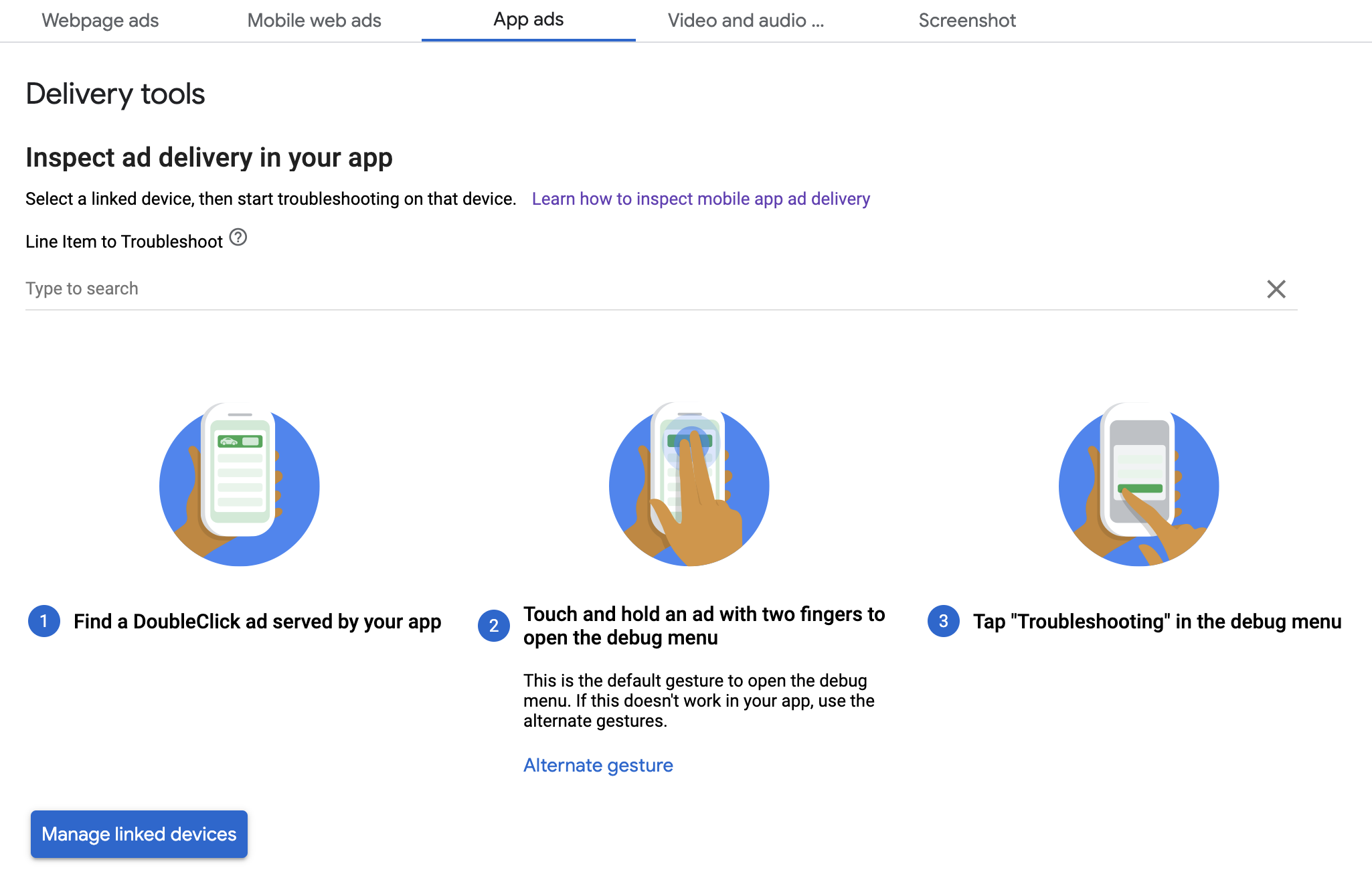این راهنما نحوه اشکالزدایی نمایش تبلیغات با استفاده از پیشنمایش درونبرنامهای و ابزارهای نمایش تبلیغات مدیریتشده را نشان میدهد.
پیشنمایش درونبرنامهای به شما امکان میدهد تا طرحهای خلاقانهی خود را که در برنامهی موبایلتان رندر شدهاند، بررسی کنید. این پیشنمایش بهویژه در صورتی مفید است که طرحهایی داشته باشید که با برنامه تعامل دارند، رفتار منحصربهفردی دارند یا برای رندر کردن به برنامه متکی هستند (از جمله طرحهای خلاقانهی بومی و MRAID).
ابزارهای ارائه Ad Manager اطلاعاتی در مورد اینکه کدام تبلیغات ارائه شدهاند ارائه میدهند؛ بنابراین وقتی تبلیغات غیرمنتظرهای ارائه میشوند، از ابزارهای ارائه برای فهمیدن دلیل آن استفاده کنید.
پیشنیازها
- نسخه ۱۰.۲.۰ یا بالاتر از SDK تبلیغات موبایلی گوگل.
- دسترسی به حساب کاربری مدیریت تبلیغات گوگل
- راهنمای شروع به کار را تکمیل کنید.
برنامه خود را آماده کنید
اشکالزدایی نیاز به تعامل با منوی گزینههای اشکالزدایی SDK دارد. روش پیشنهادی برای باز کردن این منو، گنجاندن تابع زیر در برنامه و فعال کردن آن بر اساس اقدام کاربر است:
جاوا
public class MainActivity extends AppCompatActivity { ... @Override protected void onCreate(Bundle savedInstanceState) { super.onCreate(savedInstanceState); setContentView(R.layout.activity_main); // Initialize the Mobile Ads SDK. MobileAds.initialize(this); } ... // Opens a debug menu. Call this method based on a user action. // Replace YOUR_AD_UNIT_ID with your own ad unit ID. public void openDebugMenu() { MobileAds.openDebugMenu(this, "YOUR_AD_UNIT_ID"); } }
کاتلین
class MainActivity : AppCompatActivity() { ... override fun onCreate(savedInstanceState: Bundle?) { super.onCreate(savedInstanceState) setContentView(R.layout.activity_main) // Initialize the Mobile Ads SDK. MobileAds.initialize(this) } ... // Opens a debug menu. Call this method based on a user action. // Replace YOUR_AD_UNIT_ID with your own ad unit ID. fun openDebugMenu() { MobileAds.openDebugMenu(this, "YOUR_AD_UNIT_ID") } }
هر واحد تبلیغاتی معتبر از حساب مدیریت تبلیغات شما برای باز کردن منوی گزینههای اشکالزدایی کافی است.
راه دیگر برای باز کردن منو، فشار طولانی دو انگشتی روی تبلیغ است، اما این روش برای همه قالبهای تبلیغاتی، مانند تبلیغات بومی، کار نمیکند و باید مراقب باشید که هنگام تلاش برای کشیدن انگشت روی تبلیغ، روی آن کلیک نکنید. استفاده از روش قبلی بسیار مطمئنتر است.
دستگاه خود را لینک کنید
پس از افزودن قابلیت باز کردن منوی گزینههای اشکالزدایی، برنامه خود را اجرا کنید و تابع را فعال کنید. منوی زیر باز میشود:
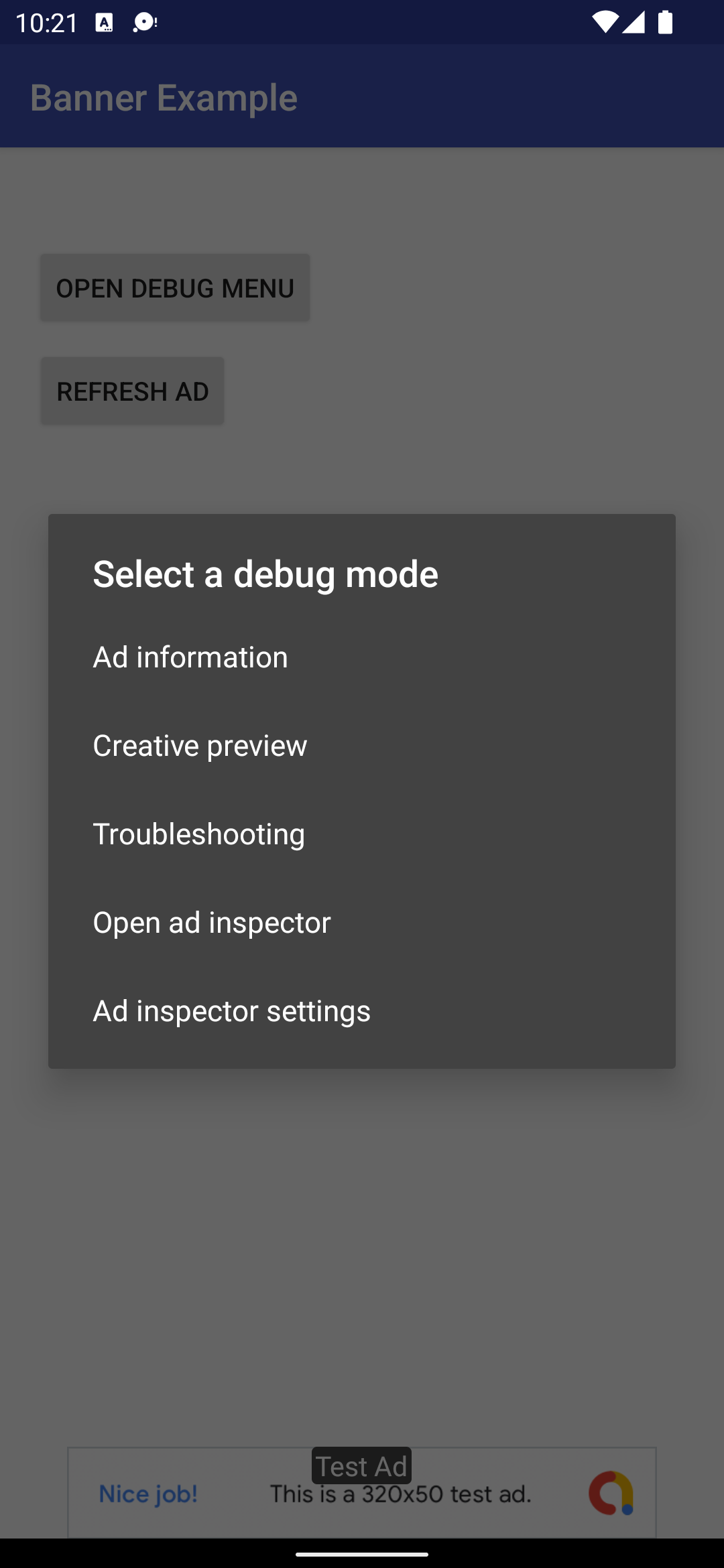
برای پیوند دادن دستگاه خود، پیشنمایش خلاق را انتخاب کنید. یک مرورگر باز میشود و بهطور خودکار شما را به مرورگری هدایت میکند تا بتوانید به Ad Manager وارد شوید. پس از ورود، دستگاه خود را نامگذاری کنید تا آن را در حساب Ad Manager خود ثبت کنید. سپس روی تأیید کلیک کنید.
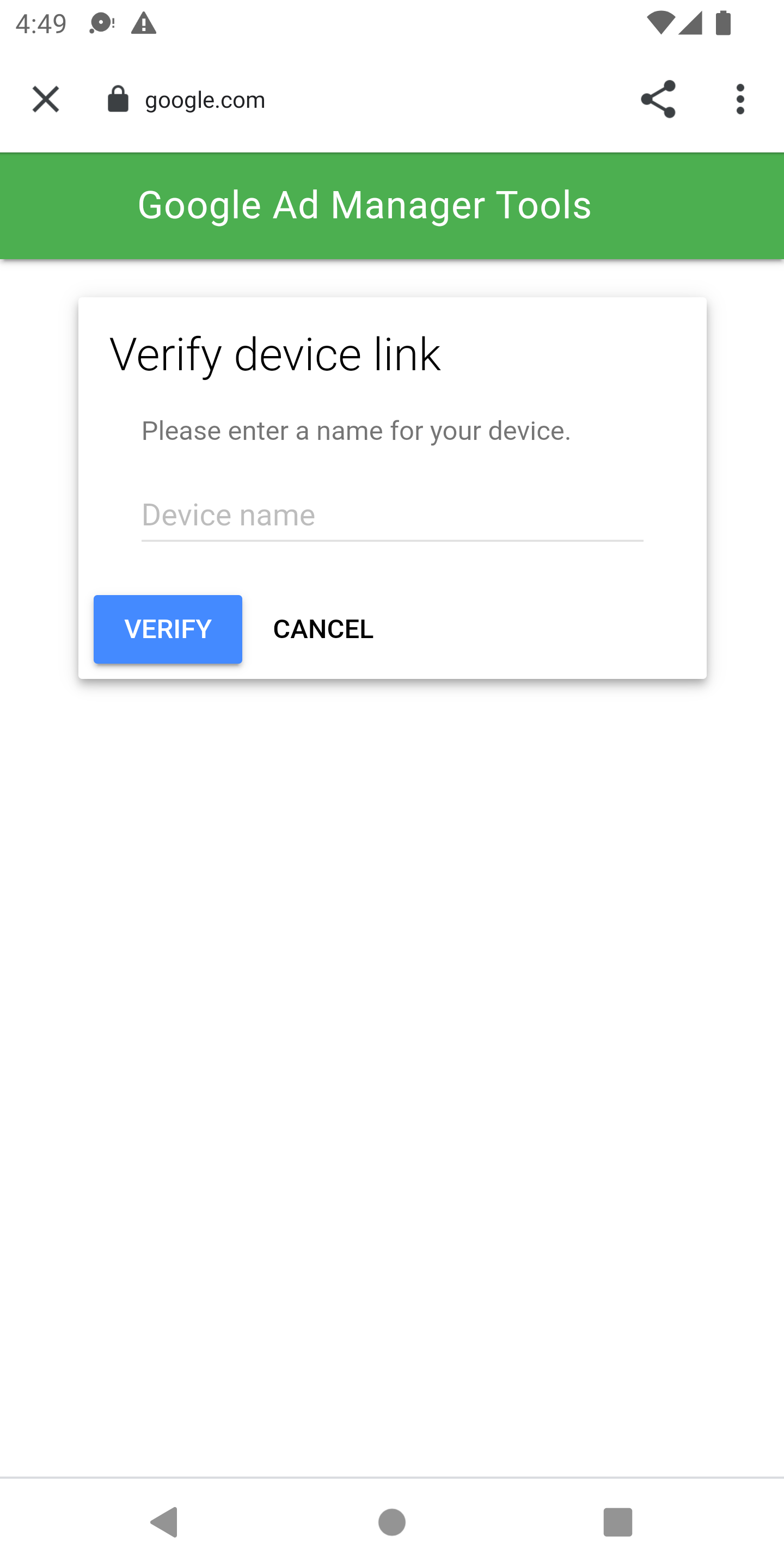
در این مرحله، میتوانید تأیید کنید که دستگاه شما در رابط کاربری Ad Manager متصل شده است. همچنین میتوانید به دیگران اجازه دهید به دستگاههای شما دسترسی داشته باشند .
پیشنمایش درون برنامهای
مراحل ارسال یک تبلیغ خلاقانه به دستگاه لینکشدهتان را دنبال کنید. مطمئن شوید که تبلیغ خلاقانهی ارسالشده بخشی از یک آیتم فعال است که به جایگاه تبلیغاتی که میخواهید تبلیغ در آن قرار گیرد، هدایت میشود.
پس از ارسال یک تبلیغ از رابط کاربری، دوباره منوی گزینههای اشکالزدایی را در دستگاه خود فعال کنید و یک بار دیگر پیشنمایش خلاقانه را انتخاب کنید. این مرحله به SDK اجازه میدهد تا Ad Manager را بررسی کند تا تأیید کند که اتصال دستگاه موفقیتآمیز بوده و اطلاعاتی در مورد اینکه کدام تبلیغ را ارسال کردهاید، دریافت کند. اگر اتصال دستگاه قبلاً موفقیتآمیز بوده باشد، منوی اشکالزدایی بلافاصله بسته میشود. اگر ناموفق بوده باشد، از شما خواسته میشود دوباره حساب خود را پیوند دهید.
در نهایت، یک تبلیغ برای جایگاهی که میخواهید پیشنمایش آن را ببینید، بارگذاری کنید.
ابزارهای تحویل
برای عیبیابی ارسال تبلیغ، مراحل موجود در بخش «بازرسی ارسال» در Ad Manager را دنبال کنید. اگر مراحل را با موفقیت انجام داده باشید، درخواست در رابط کاربری Ad Manager نمایش داده میشود و میتوانید اطلاعات بیشتری درباره تبلیغی که ارائه شده است، مشاهده کنید.